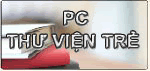Bảo vệ thư mục và tập tin bằng tính năng có sẵn trong Widnows
Nếu có nhiều người cùng sử dụng máy tính của bạn. Bạn có thể cần đến một chương trình bảo vệ thư mục bằng mật khẩu để ngăn những người khác truy cập vào các thư mục riêng tư của mình. Nếu bạn không thích những chương trình lạ, bạn có thể sử dụng 2 tính năng bảo vệ thư mục có sẵn của Windows. Điều kiện để sử dụng 2 tính năng bảo vệ của Windows, ổ đĩa cứng của bạn phải được định dạng NTFS thay vì FAT32. Bạn có thể tham khảo bài viết Chuyển đổi từ FAT32 sang NTFS. Để bảo vệ thư mục, bạn thực hiện như sau: Bảo vệ thư mục Để bảo vệ tập tin, bạn thực hiện như sau: 1. Nhấp chuột phải vào tập tin cần bảo vệ > Send to > Compressed (zip) Folder > OK 2. Nhấp chuột phải lên tập tin vừa nén > Explore 3. Trong cửa sổ Windows Explorer, chọn File > Add a password 4. Nhập 2 lần mật khẩu > OK Bảo vệ tập tin nén Với 2 cách bảo vệ này, nếu người khác đăng nhập vào máy bằng một tài khoản người dùng khác sẽ không được phép truy cập các thư mục được bảo vệ. Cách bảo vệ thứ 2 có thể áp dụng cho cả thư mục. Nếu bạn muốn bảo vệ thư mục bằng cách thứ 2, bạn hãy nén thư mục giống các bước thực hiện đối với tập tin. Theo helloict
1. Nhập chuột phải vào thư mục cần bảo vệ > Properties
2. Chọn thẻ Sharing và đánh dấu chọn mục Make this folder private
3. Nhấp nút Apply
4. Nhập 2 lần mật khẩu > OK 
Posted